在电脑上u盘打不开怎么办 u盘在电脑上无法打开如何解决
u盘是很常用的一个移动硬盘工具,很多人经常会用来存储文件等,但是有时候也会遇到一些问题,比如近日有不少用户在使用的时候,反映说遇到了在电脑上u盘打不开的情况,导致无法使用,遇到这样的问题不知道该怎么办,别担心,本文这就给大家介绍一下u盘在电脑上无法打开的解决方法。
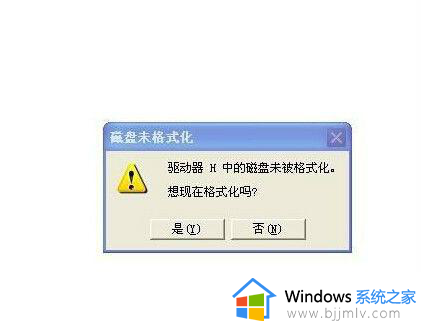
第一招:将U盘插入usb插口,在u盘盘符上点击右键——〉打开;
这种主要针对u盘里包含病毒、启动文件的情况。
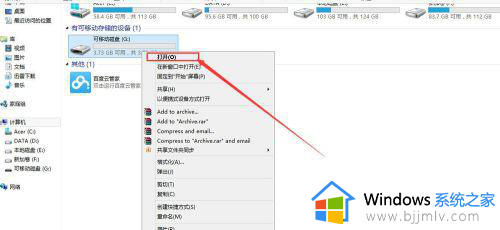
第二招:如果上面办法还是不能打开,在文件夹地址栏输入u盘盘符并以冒号结束,按回车键进入u盘。
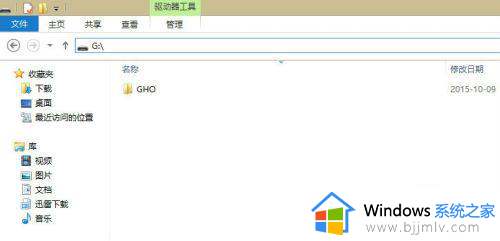
第三招:在u盘盘符上点击右键——〉属性——〉工具,点击”检测“。
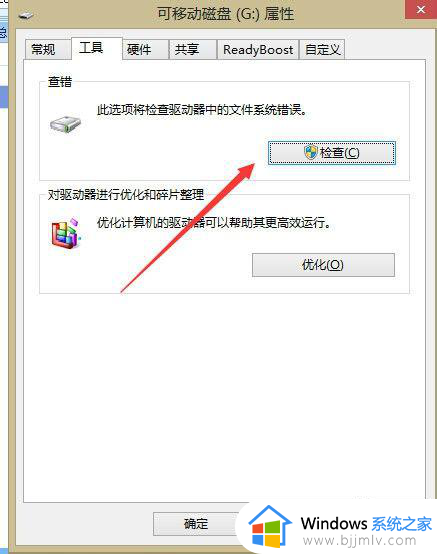
系统将检测并自动修复磁盘问题,当然也可能提示无任何问题,但是还是打不开u盘的问题。
在老版本里,需要勾选检测时自动修复2个复选框。
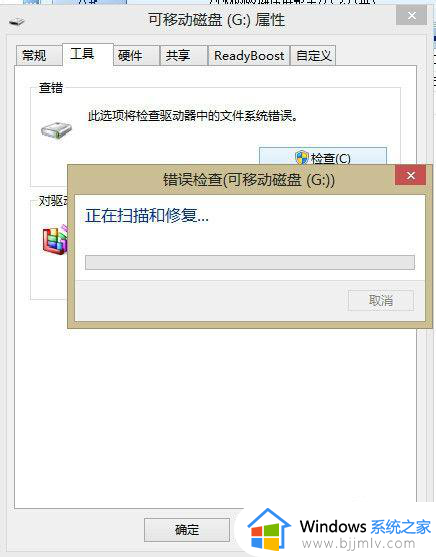
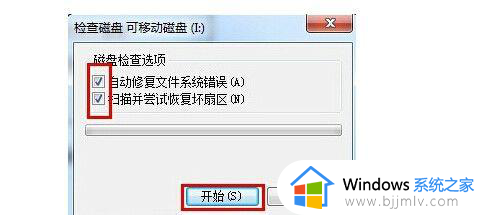
第四招:策略组方法
更换一个usb插口,然后使用组合键(win键+r)打开运行窗口,并输入“gpedit.msc”再点击“确定”按钮
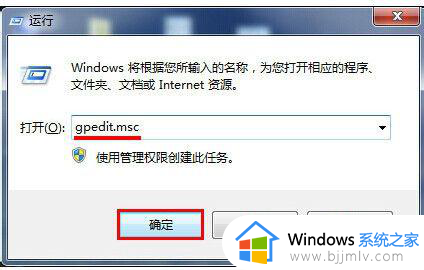
依次点击“计算机配置——管理模块——系统——可移动存储访问”
在右侧中找到“可移动磁盘:拒绝读取权限”和“所有可移动磁盘:拒绝读取权限”单击右键点击“编辑”选项:
接着在弹出的窗口中点击“已禁用”单选按钮,在点击“应用——确定”按钮。
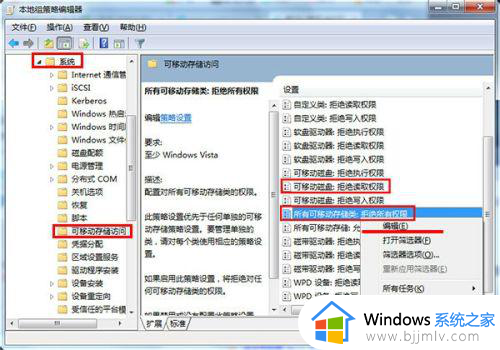

第五招:格式化
这样就不能保住数据,格式化可以选择快速格式化,这样能很快格式化掉大容量U盘。
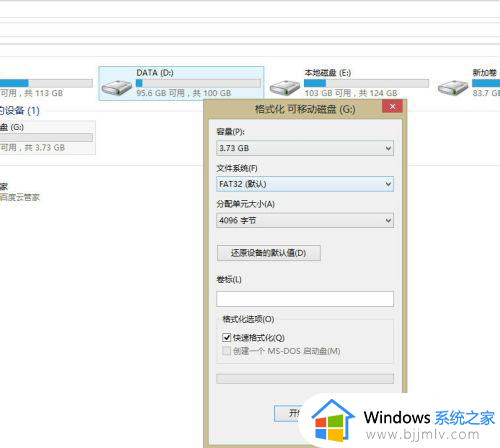
关于在电脑上u盘打不开的详细解决方法就给大家介绍到这里了,有遇到一样情况的用户们可以参考上述方法来进行解决,希望能帮助到大家。
在电脑上u盘打不开怎么办 u盘在电脑上无法打开如何解决相关教程
- 电脑无法打开u盘怎么办 电脑打开不了u盘如何解决
- u盘在电脑上读不出来怎么修复 电脑读不出u盘如何解决
- U盘在电脑上显示无媒体怎么办 U盘提示无媒体如何解决
- 怎么在电脑上下歌到u盘 如何从电脑上下歌到u盘上
- u盘插在电脑上变成两个盘怎么办 u盘插上电脑显示两个盘解决方法
- 钉钉在电脑上打不开怎么办 电脑上的钉钉打不开解决方法
- u盘插在电脑上显示两个u盘怎么回事 u盘插电脑上显示两个盘符如何处理
- 怎么在电脑上修改u盘的名字 如何修改电脑中u盘的名字
- 如何让u盘在电脑上变成两个盘 怎么把一个u盘在电脑上做成2个盘
- 苹果电脑怎样格式化u盘 在苹果电脑上怎么格式化u盘
- 惠普新电脑只有c盘没有d盘怎么办 惠普电脑只有一个C盘,如何分D盘
- 惠普电脑无法启动windows怎么办?惠普电脑无法启动系统如何 处理
- host在哪个文件夹里面 电脑hosts文件夹位置介绍
- word目录怎么生成 word目录自动生成步骤
- 惠普键盘win键怎么解锁 惠普键盘win键锁了按什么解锁
- 火绒驱动版本不匹配重启没用怎么办 火绒驱动版本不匹配重启依旧不匹配如何处理
电脑教程推荐
win10系统推荐